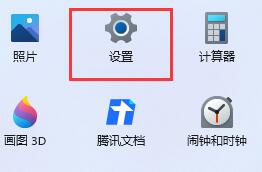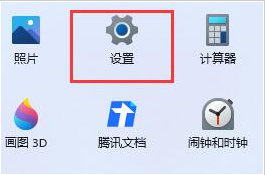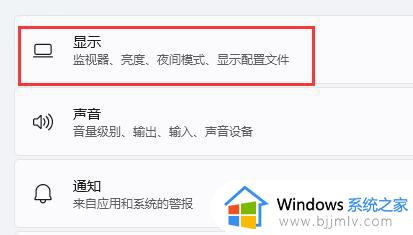win11打开红警黑屏怎么办 win11红警黑屏只有鼠标处理方法
更新时间:2024-01-08 10:00:12作者:runxin
由于红警是一款经典的即时战略游戏,很多玩家的电脑上至今都有这款游戏,因此也会选择在win11系统上运行,不过最近有小伙伴在win11电脑上玩红警游戏时却出现黑屏只有鼠标标志的问题,对此win11打开红警黑屏怎么办呢?接下来小编就给大家介绍win11红警黑屏只有鼠标处理方法。
具体方法如下:
1、进入开始菜单,找到其中的“设置”并进入。
2、在其中找到“显示”设置。
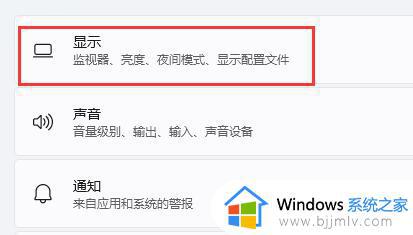
3、在规模与布局中可以查看到我们的“显示分辨率”。
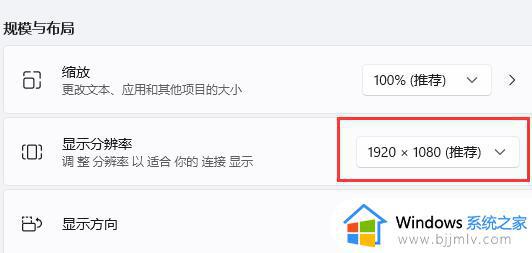
4、来到游戏的安装目录,双击打开其中的“RA2MD.INI”配置文件。
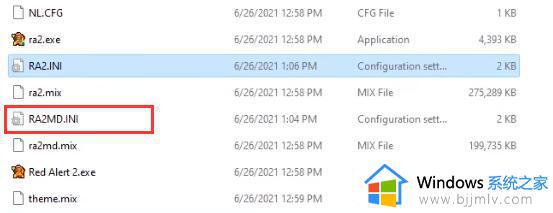
5、在其中找到“Video”,将下方属性更改为和我们的屏幕分辨率一样的参数就可以了。
以上就是小编给大家讲解的win11红警黑屏只有鼠标处理方法了,碰到同样情况的朋友们赶紧参照小编的方法来处理吧,希望本文能够对大家有所帮助。